Skype je oblíbená aplikace specializující se na poskytování videochatů a hlasových hovorů mezi počítači, tablety a mobilními zařízeními. Skype také podporuje určité herní konzole, jako je Xbox One, konzole Xbox Series X/S, chytré hodinky a dokonce i Alexa. Další funkcí, ve které je Skype již řadu let lídrem, je instant messaging a sdílení souborů. Software je ve vlastnictví společnosti Microsoft a je zdarma a nevyžaduje licenci.
Náš průvodce vám ukáže, jak nainstalovat Skype pro platformu Linux Debian 11, Bullseye.
Předpoklady
- Doporučený operační systém: Debian 11 Bullseye
- Uživatelský účet: Uživatelský účet s právy sudo nebo přístup root (příkaz su) .
- Požadované balíčky: wget
Aktualizace operačního systému
Aktualizujte svůj Debian 11 operační systém, abyste se ujistili, že všechny existující balíčky jsou aktuální:
sudo apt update && sudo apt upgradeRoot nebo Sudo Access
Ve výchozím nastavení, když vytvoříte svůj účet při spuštění s Debianem v porovnání s jinými distribucemi, automaticky nezíská status sudoers. Musíte mít přístup k heslu uživatele root použijte příkaz su nebo navštivte náš tutoriál Jak přidat uživatele do Sudoers na Debianu.
Instalovat závislosti pro instalaci
Chcete-li nainstalovat Skype na váš systém Debian, budete se muset ujistit, že jsou nainstalovány následující balíčky. Spuštěním následujícího příkazu ověřte nebo nainstalujte balíčky:
sudo apt install software-properties-common apt-transport-https curl -yNainstalujte balíček CURL
Výukový program bude využívat balíček curl a stáhněte si klíč GPG; nejprve ověřte, zda je balíček přítomen:
curl --versionPříklad výstupu, pokud je nainstalován:
curl 7.74.0 (x86_64-pc-linux-gnu) libcurl/7.74.0 OpenSSL/1.1.1k zlib/1.2.11 brotli/1.0.9 libidn2/2.3.0 libpsl/0.21.0 (+libidn2/2.3.0) libssh2/1.9.0 nghttp2/1.43.0 librtmp/2.3
Release-Date: 2020-12-09
Pokud nemáte nainstalovaný curl, použijte následující příkaz:
sudo apt install curl -yImportujte klíč GPG a úložiště Skype
Nejprve budete muset importovat Skype GPG klíč k ověření pravosti instalačního balíčku:
Nejprve importujte klíč GPG pomocí následujícího příkazu:
curl -sSL https://repo.skype.com/data/SKYPE-GPG-KEY -o skype_gpg_key
gpg --no-default-keyring --keyring ./skype_signing_key_temp.gpg --import ./skype_gpg_key
gpg --no-default-keyring --keyring ./skype_signing_key_temp.gpg --export > ./skype_signing_key.gpg
sudo mv skype_signing_key.gpg /etc/apt/trusted.gpg.d/Příklad výstupu v případě úspěchu:
gpg: keybox './skype_signing_key_temp.gpg' created
gpg: key 1F3045A5DF7587C3: public key "Skype Linux Client Repository <[email protected]>" imported
gpg: Total number processed: 1
gpg: imported: 1
Za druhé, importujte úložiště Skype pomocí následujícího příkazu vašeho terminálu:
echo "deb [arch=amd64] https://repo.skype.com/deb stable main" | sudo tee /etc/apt/sources.list.d/skype-stable.list
Nainstalujte Skype
Po seřazeném zdrojovém úložišti musíte před instalací Skype aktualizovat svůj seznam zdrojů správce balíčků apt, aby odrážel nový přírůstek. Chcete-li to provést, spusťte ve svém terminálu následující příkaz:
sudo apt updateNyní nainstalujte Skype pomocí následujícího příkazu:
sudo apt install skypeforlinux -ySpusťte Skype
Po dokončení instalace můžete Skype spustit několika různými způsoby. Za prvé, když jste v terminálu Debianu, můžete použít následující příkaz:
skypePřípadně spusťte příkaz skype na pozadí pro uvolnění terminálu:
skype &To však není praktické a k otevření cesty byste na ploše Debianu použili následující cestu:Aktivity> Zobrazit aplikace> Skype . Pokud jej nemůžete najít, použijte funkci vyhledávání v nabídce Zobrazit aplikace, pokud máte nainstalovaných mnoho aplikací.
Příklad:
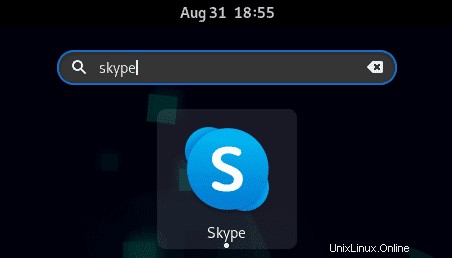
Poprvé otevřete Skype, uvidíte následující okno:
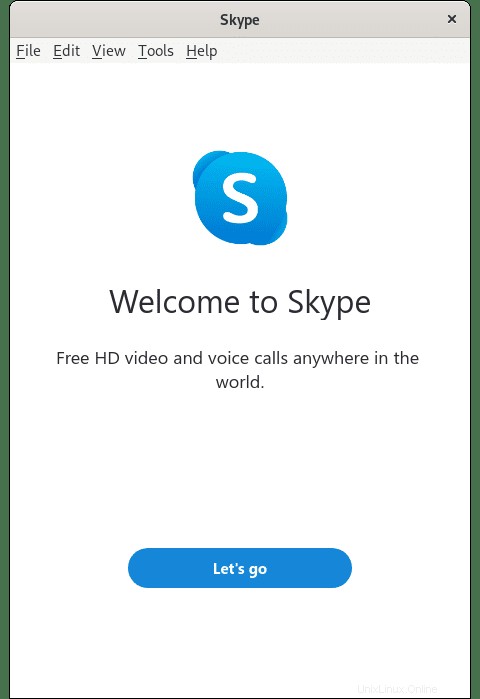
Gratulujeme, nainstalovali jste Skype pro Linux na Debian 11 Bullseye.
Aktualizujte Skype
Chcete-li aktualizovat Skype, můžete to provést stejným způsobem, jakým byste zkontrolovali a aktualizovali svůj systém pomocí příkazu apt update:
sudo apt updatePokud je k dispozici nějaká aktualizace, můžete ji aktualizovat pomocí upgradu sudo apt, která deka zpracovává všechny aktualizace systému, nebo můžete skype aktualizovat jednotlivě pomocí následujícího příkazu terminálu:
sudo apt upgrade skypeforlinuxTím dojde k aktualizaci balíčku Skype bez aktualizace čehokoli dalšího.
Odinstalujte Skype
Chcete-li odebrat software Skype ze systému Debian, spusťte ve svém terminálu následující příkaz:
sudo apt autoremove code -yPoté pro úplné odstranění odstraňte úložiště a klíč GPG:
sudo rm /etc/apt/sources.list.d/skype-*
sudo rm /etc/apt/trusted.gpg.d/skype_*
sudo apt update